Felelősség kizárása: A webhely egyes oldalai partnerhivatkozást tartalmazhatnak. Ez semmilyen módon nem befolyásolja szerkesztőségünket.
A Netflix-könyvtárak az egyes régiókhoz vannak szabva, így nem férhet hozzá a japán Netflixhez, ha az országon kívül tartózkodik. Ennek az az oka, hogy a műsorokat és filmeket csak meghatározott nemzetek számára engedélyezik, és a Netflix betartja ezeket a szabályokat.

Szerencsére vannak módok a japán Netflix elérésére akkor is, ha jelenleg nem tartózkodik ott, és ez a cikk megmutatja, hogyan.
Szerezze be a japán Netflixet VPN-sel
Mivel a japán Netflix katalógus kulcsa az Ön IP-címében található, a hozzáférés a legegyszerűbben VPN-en keresztül lehetséges. A VPN becsapja a Netflixet, és úgy tűnik, mintha az országon belülről próbálna elérni Japánra jellemző tartalmat.
A legjobb VPN-szolgáltatások Japán számára 2023-ban az Express VPN, a NordVPN és a Proton VPN Free. Mindhárom páratlan a nemzetközi kapcsolat sebessége, hatótávolsága és a szerver elérhetősége szempontjából.
A következő szakaszok bemutatják, hogyan érheti el a japán Netflixet VPN-en keresztül, az erre a célra legmegfelelőbbet – a NordVPN-t használva. Gyors és következetes hozzáférést biztosít több mint 80 japán VPN-kiszolgálóhoz.
Hozzáférés a japán Netflixhez iOS vagy Android rendszeren
Így érheti el a japán Netflixet iPhone-on, iPaden vagy Androidon a NordVPN használatával:
Korlátozott ajánlat: 3 hónap INGYENES! Szerezze be az ExpressVPN-t. Biztonságos és streamelésbarát.- Töltse le a NordVPN-t ha még nem tetted meg.
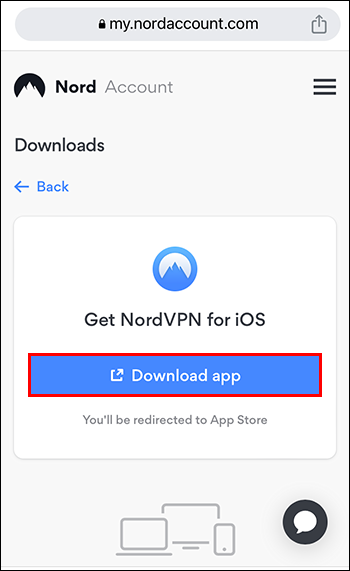
- Nyissa meg a NordVPN alkalmazást, és jelentkezzen be meglévő fiókjába, vagy hozzon létre egy új fiókot.

- Kattintson az „Országok” fülre.
- Keresse meg a „Japán” kifejezést, vagy írja be a „Keresés” fülre.
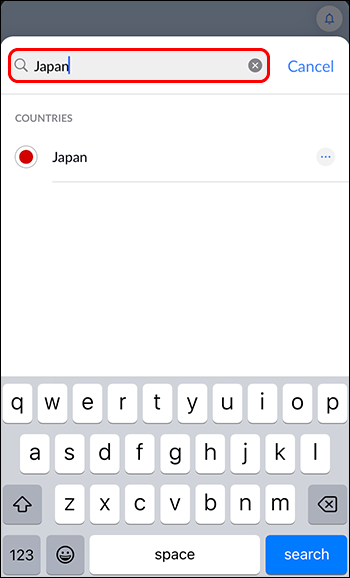
- Kattintson a „Japán” elemre, és várja meg, amíg a kapcsolat stabilizálódik.
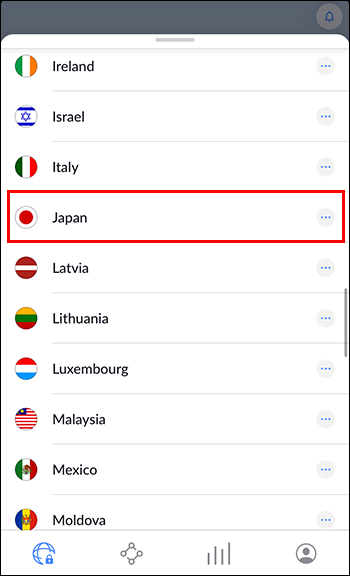
- Nyissa meg a Netflixet, vagy frissítse az alkalmazást, ha már ott van.
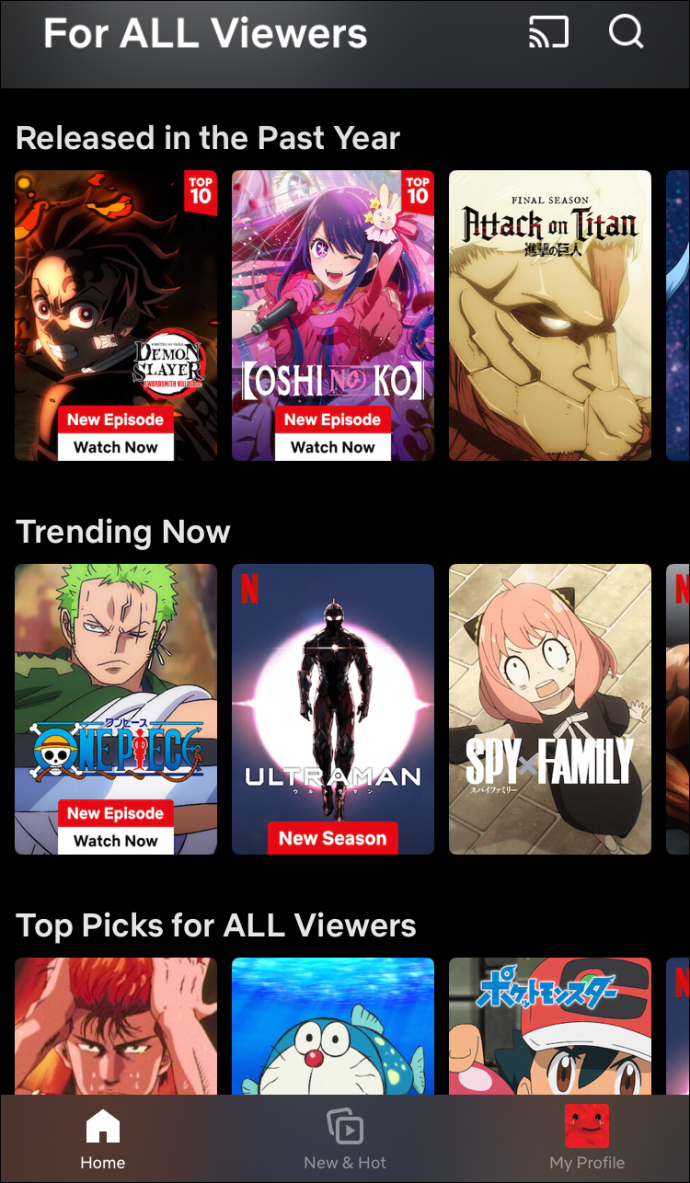
- Lépjen az „Új és népszerű” elemre, és ellenőrizze, hogy az ország megváltozott-e.
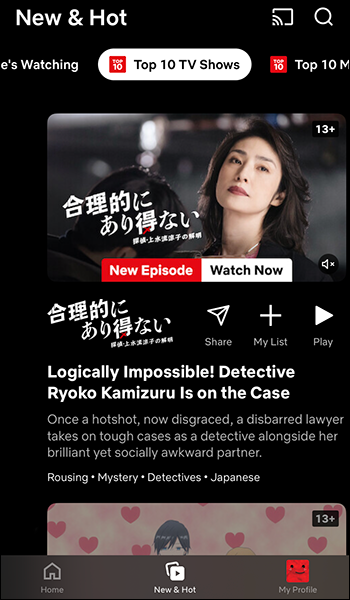
Mostantól elkezdhet streamelni minden olyan Japánra célzott tartalmat, amelyhez korábban nem férhetett hozzá.
Hozzáférés a japán Netflixhez az asztalon
A következő lépésekkel válthat át a japán Netflixre az asztalon:
- Lépjen a NordVPN oldalára hivatalos honlapján és töltse le a szolgáltatást.
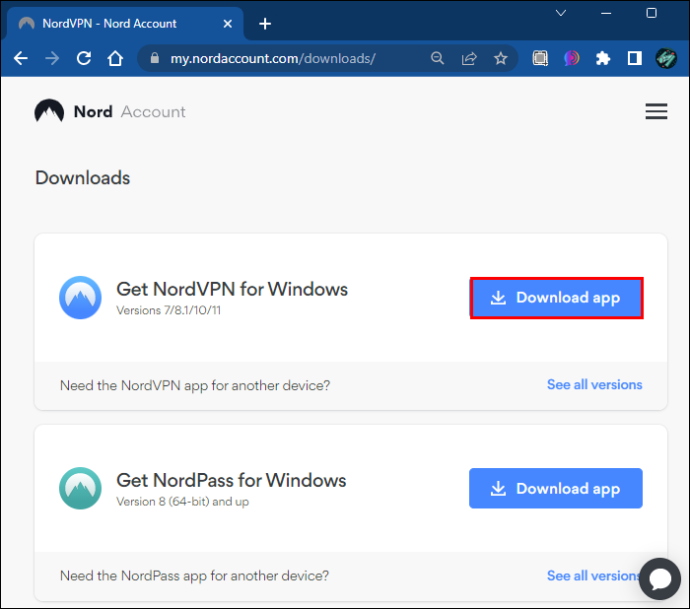
- Indítsa el a privát hálózati szolgáltatást, és jelentkezzen be meglévő NordVPN-fiókjába, vagy hozzon létre egy újat.
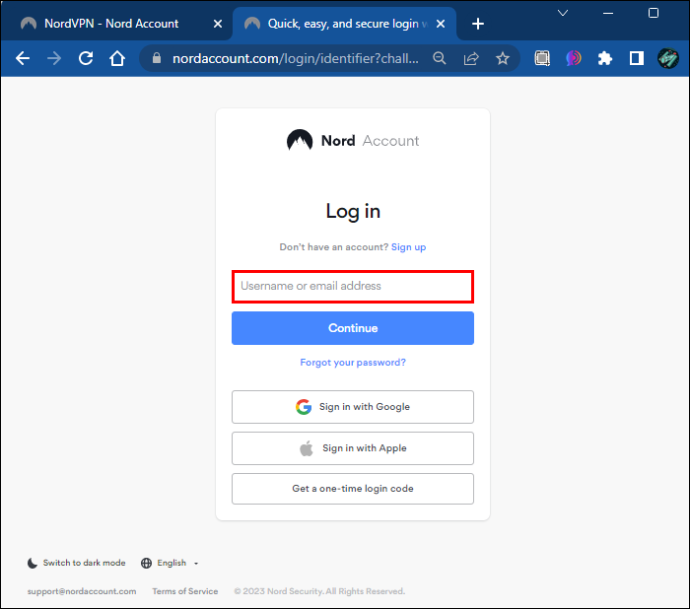
- A bal felső sarokban láthatja jelenlegi tartózkodási helyét, ezért kattintson a legördülő menüre az összes megtekintéséhez.
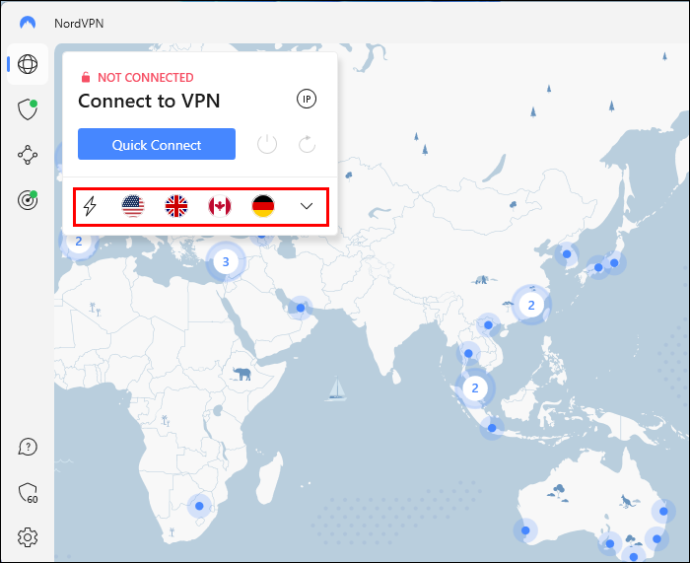
- Keresse meg a „Japán” kifejezést, vagy írja be a „Keresés” fülre.
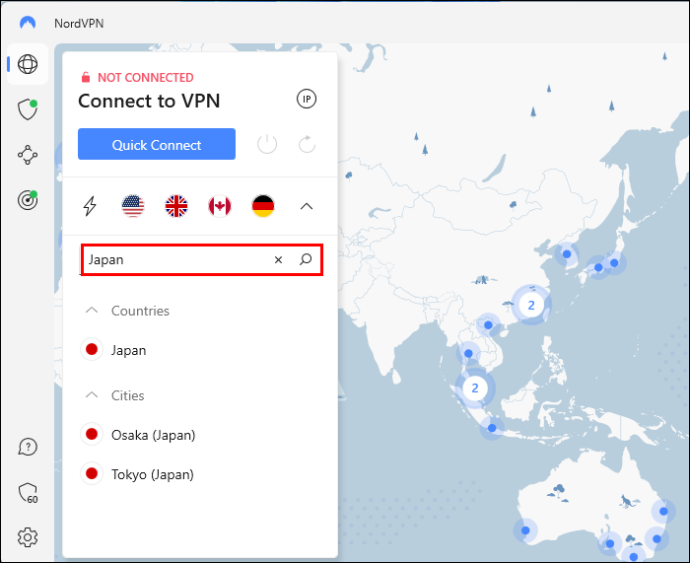
- Kattintson a „Japán” elemre, és várja meg a csatlakozást.
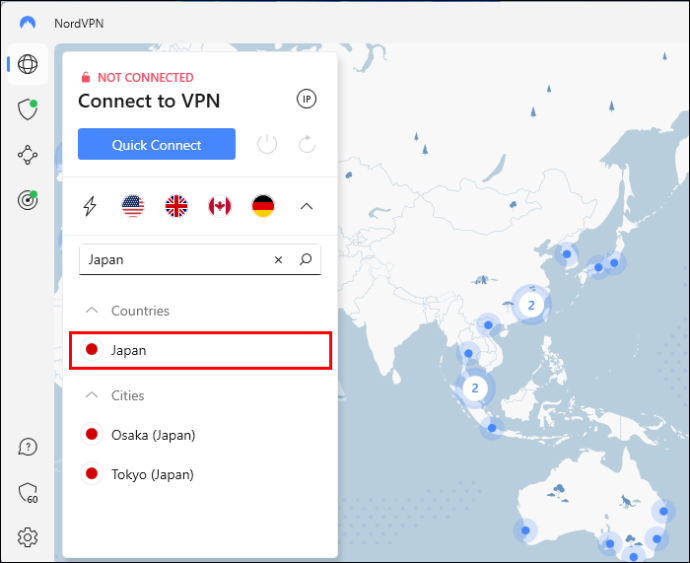
- Lépjen ki a NordVPN alkalmazásból, és lépjen a Netflix-fiókjába.
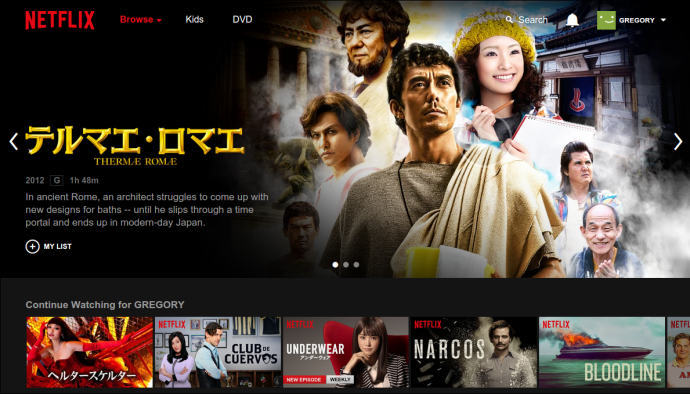
Hozzáférés a japán Netflixhez játékkonzolokon
A japán Netflix katalógus Xbox vagy PlayStation eszközén VPN-en keresztüli elérésének egyik módja a számítógépen keresztül. Mivel ez a folyamat kissé ijesztőbb, a következő szakasz részletesen elmagyarázza a lépéseket.
- Telepítés NordVPN számítógépén, és állítsa be a „Japán” országot a számítógépén a fenti oktatóanyag lépéseit követve.
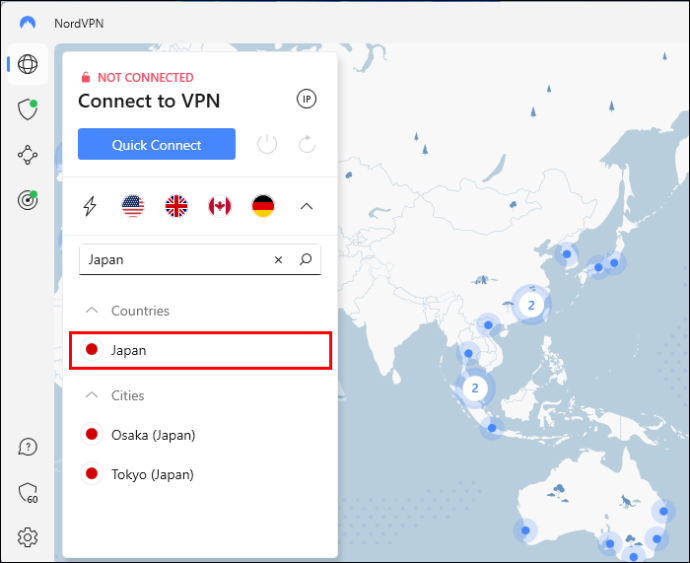
- Csatlakoztassa a konzolt és a számítógépet az Ethernet-kábellel.

- Lépjen a „Vezérlőpulthoz”.
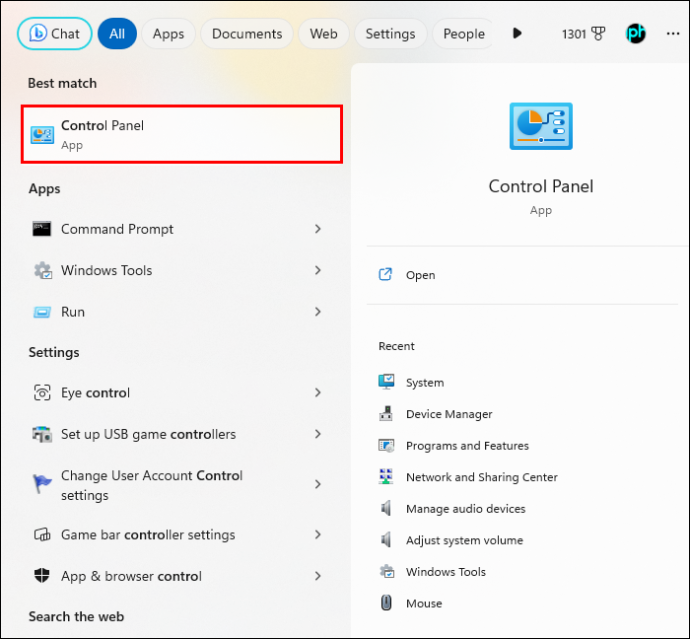
- Lépjen a „Hálózat és megosztás” elemre.
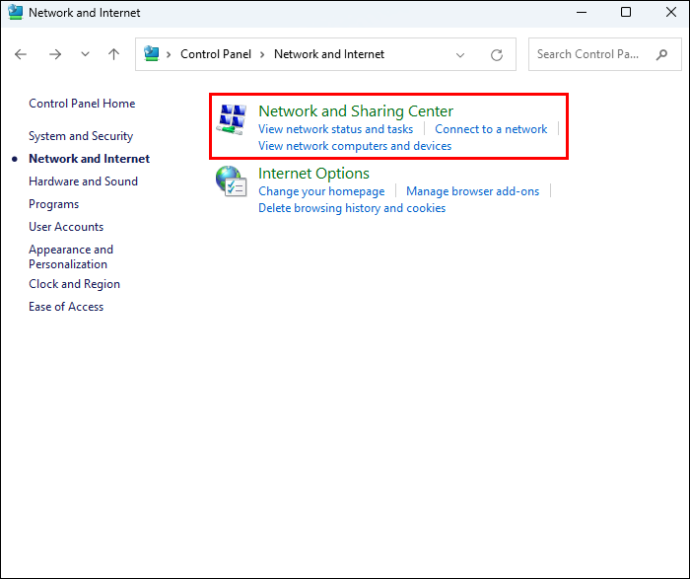
- Kattintson az „Adapterbeállítások módosítása” elemre.
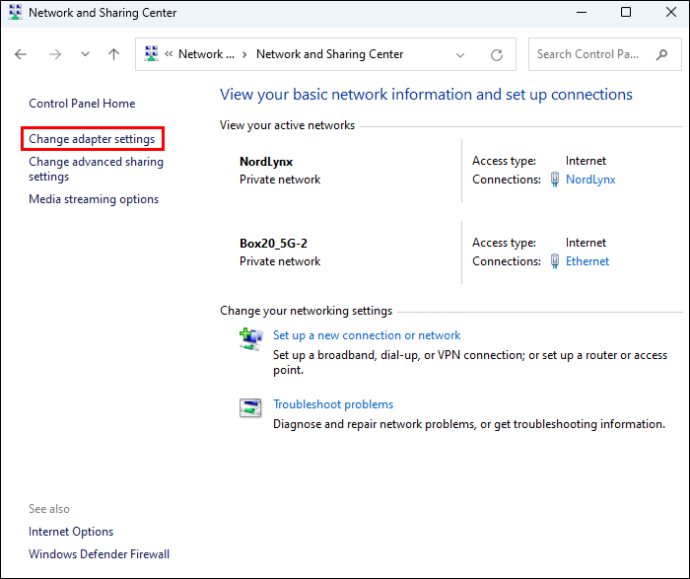
- Nyissa meg a „Tulajdonságok” elemet úgy, hogy jobb gombbal kattintson az ikonra, amelyen valahol a NordVPN szerepel.
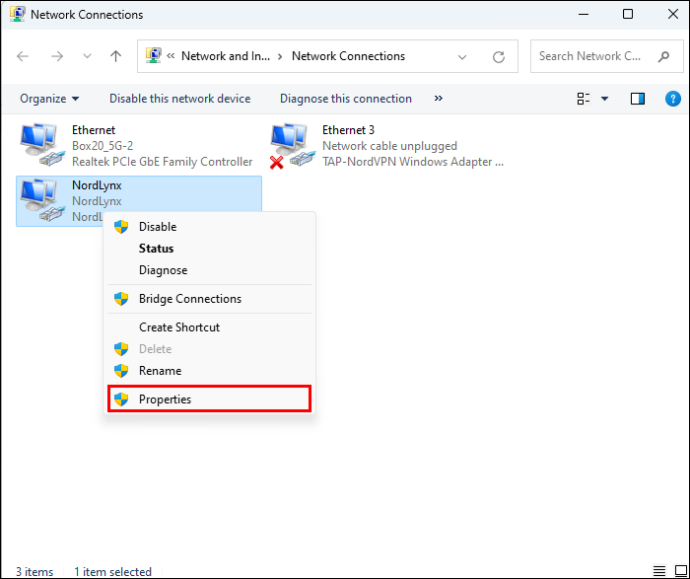
- A „Megosztás” lapon jelölje be a „Más hálózati felhasználók csatlakozásának engedélyezése a számítógép internetkapcsolatán keresztül” négyzetet.
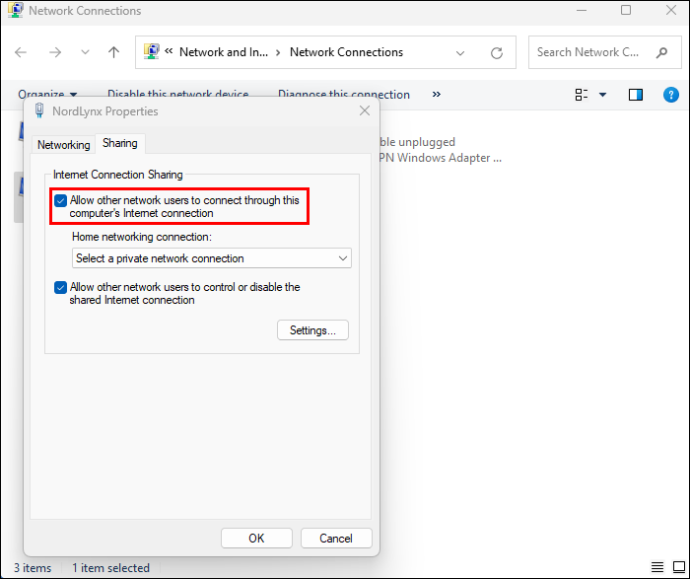
- Az „Otthoni hálózati kapcsolat” legördülő menüben érintse meg a játékkonzoljának megfelelő hálózatot.
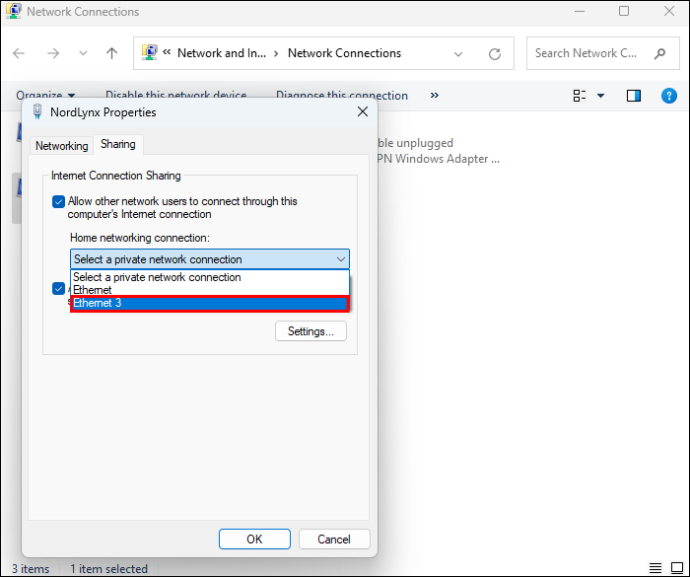
- Érintse meg az „OK” gombot a módosítások mentéséhez.
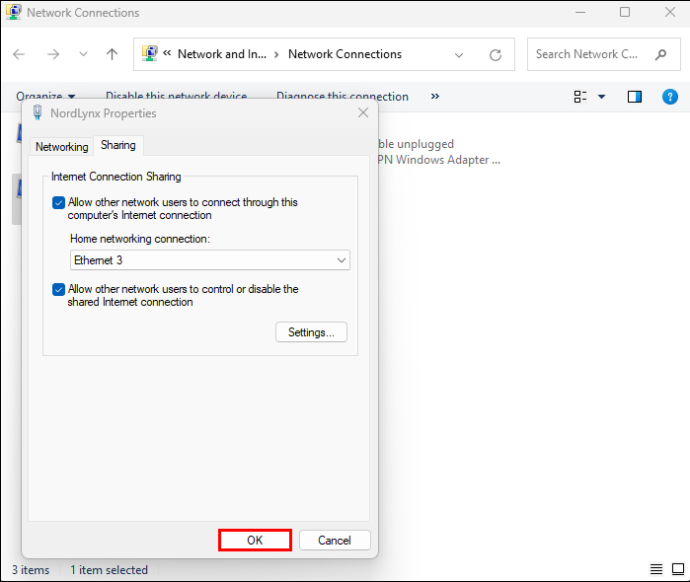
- Nyissa meg a Netflixet, és ellenőrizze, hogy az ország Japánra vált-e.
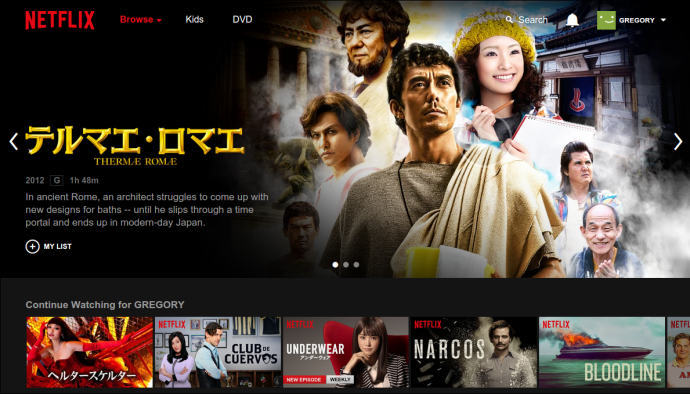
A japán Netflix elérése Smart TV-n
Ha Android TV-vel vagy Fire TV-vel rendelkezik Netflix-műsorok streameléséhez, közvetlenül telepíthet rájuk egy VPN-szolgáltatást. Android TV-n a következőképpen teheti meg:
- Töltse le a NordVPN-t vagy más VPN-szolgáltatást a webhelyről A Play Áruház Android TV-jén.
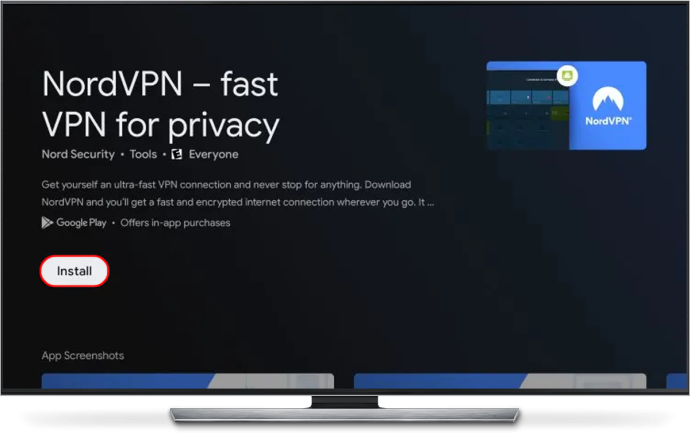
- Jelentkezzen be a kiválasztott VPN-fiókba, vagy hozzon létre egy újat.
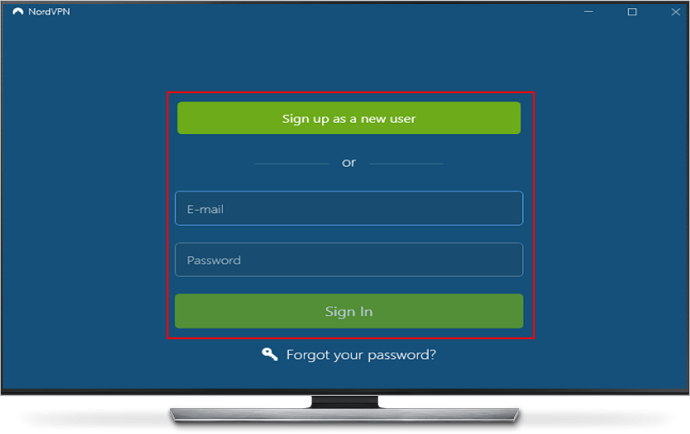
- Keresse meg Japánt a kínált országok és régiók listájában.
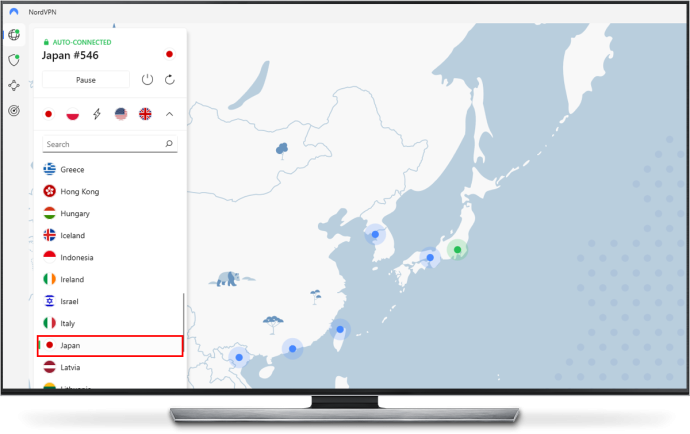
- Előfordulhat, hogy értesítéseket kap a kapcsolat megerősítéséről, ezért ellenőrizze őket.
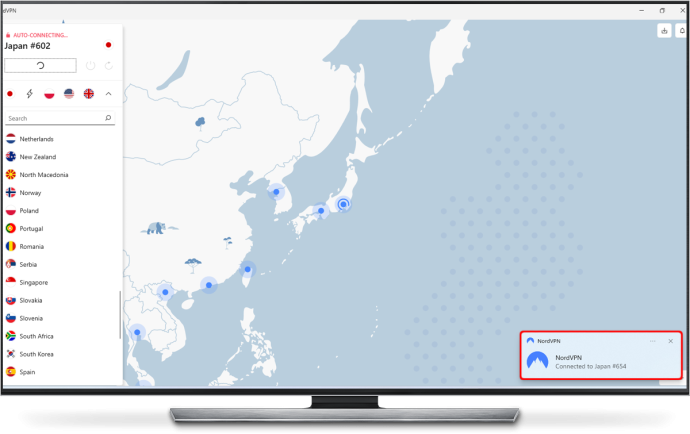
- Nyisd meg a Netflixet, és élvezd kedvenc sorozataidat.
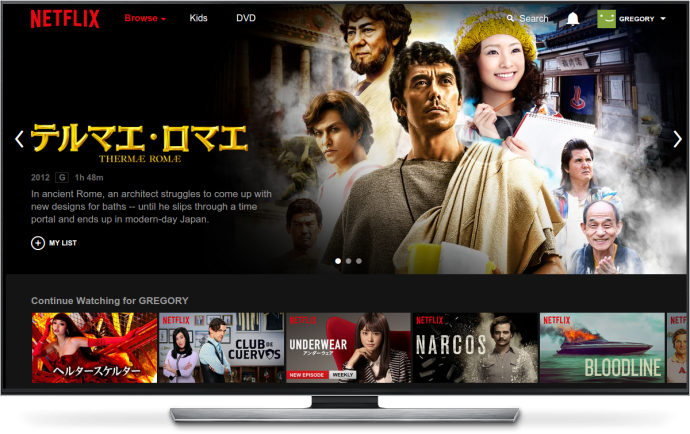
A Netflix nem támogatja a VPN használatát. Ha elkapják, megjelenik egy üzenet, hogy a rendszer proxyt észlelt. Az értesítés azt javasolja, hogy kapcsolja ki a VPN-t a kiválasztott műsor nézésének folytatásához. Amikor ezt az üzenetet látja, indítsa újra a Netflix alkalmazást, törölje a gyorsítótárat, és csatlakozzon újra a VPN-hez.
Különleges megjegyzés, hogy nem nézheti a Netflixet VPN-vel hirdetésekkel támogatott Netflix-csomaggal, és nem nézhet élő eseményeket. Ezenkívül egyes országok, például Irán és Kína betiltották a VPN-eket, így ezekből az országokból nem fog tudni hozzáférni a japán Netflixhez VPN-en keresztül.
hogyan adhatunk hozzá barátokat a warframe-hez
Szerezze be a japán Netflixet DNS-szolgáltatással
A japán Netflix elérésének egyéb módjai nem foglalják magukban a VPN használatát. Az egyik egy DNS szolgáltatás. Az egyik legjobb DNS-proxy szolgáltatás a Smart DNS. A következőképpen használhatja a japán Netflix-tartalom eléréséhez:
- Jelentkezni valamire Intelligens DNS .
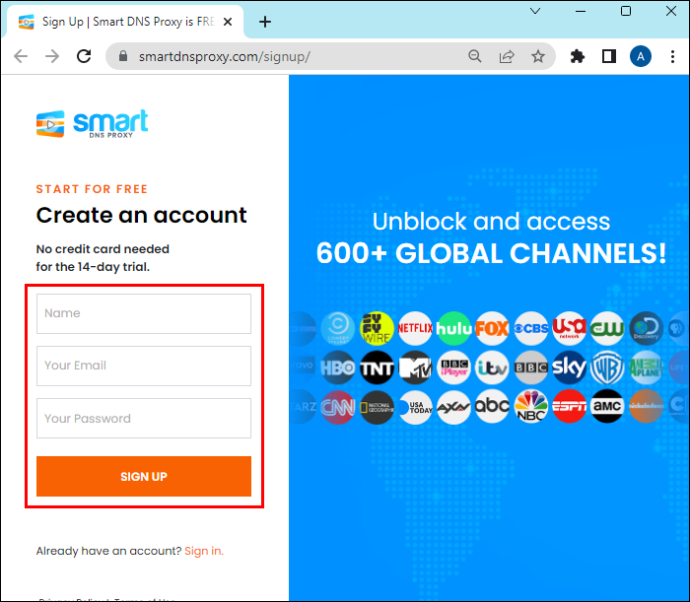
- Regisztrálja jelenlegi IP-címét. Az intelligens DNS új IP-címeket biztosít, amelyeket az eszközein használhat.
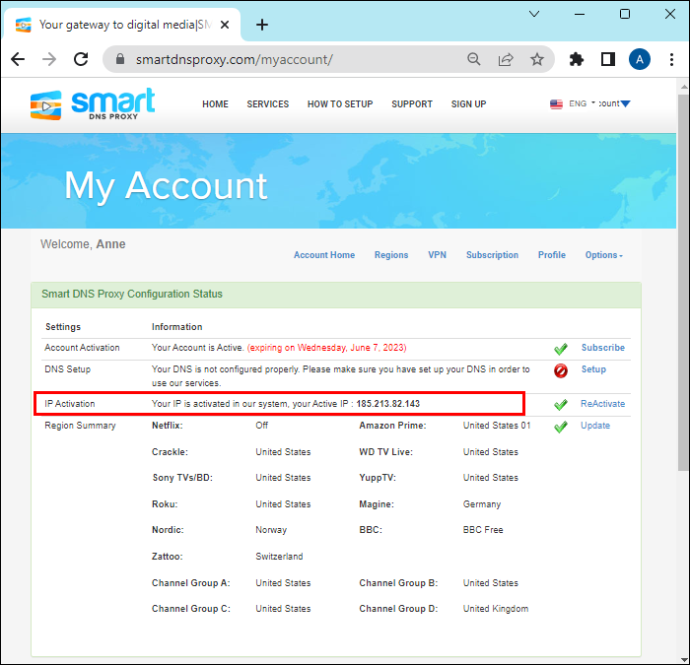
- Nyissa meg a kiválasztott eszköz „Hálózati beállítások” menüpontját. 'Adja meg kézzel az új IP-címet.
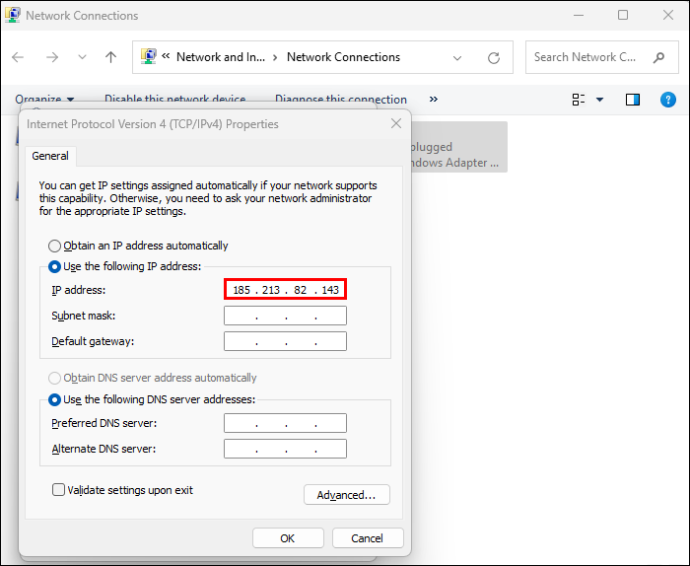
- Az új beállítások aktiválásához indítsa újra a készüléket.
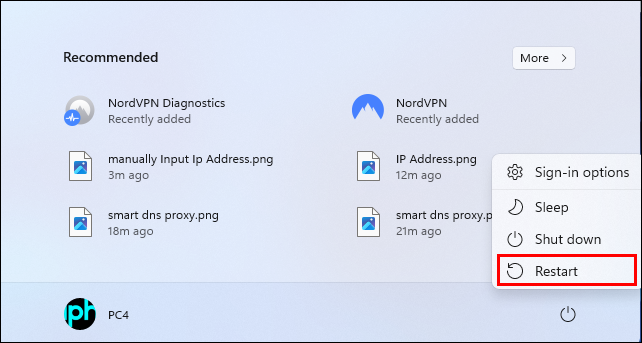
- Indítsa el a Netflixet az eszközén, és ellenőrizze, hogy megváltozott-e az ország.
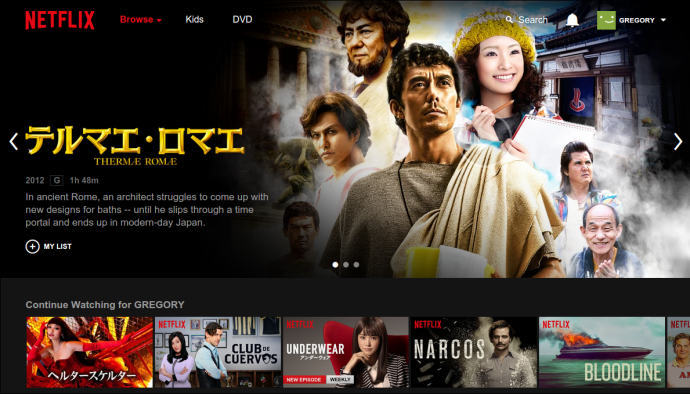
További GYIK
Ha a Netflixemet japánra cserélem, akkor is nézhetek angolul filmeket és tévésorozatokat?
Igen, akkor is megtarthatja az angol feliratot, ha a Netflixet japánra váltja. Általában 5-7 nyelv érhető el, tartózkodási helyétől függetlenül. Az elő- vagy szinkronnyelv módosítása:
1. Nyissa meg a profil ikonját.
2. Érintse meg a „Profilok kezelése” lehetőséget.
3. Válassza ki a fiókot.
4. Válasszon új nyelveket a „Hang és feliratok nyelvei” részben.
Mit tegyek, ha a Netflix nem mutatja meg annak az országnak a könyvtárát, ahol tartózkodom?
Ha a Netflix úgy gondolja, hogy rossz országban tartózkodik, és nem mutatja meg azt a tartalmat, amelyet mások az adott helyről nézhetnek, a Netflix azt javasolja, hogy ellenőrizze IP-címét egy olyan szolgáltatáson keresztül, mint pl. fast.com . Ha az Ön országa eltér a csatlakozási teszt futtatása után megjelenített országtól, lépjen kapcsolatba a Netflix-szel neked segíteni.
Hozzáférhetek a japán Netflixhez, ha elköltözöm Japánból?
A fenti lépéseket követve korábbi lakosként érheti el a japán Netflixet.
Mely VPN-szolgáltatások nem működnek a japán Netflixen?
Néhány népszerű VPN, amelyet el kell kerülnie, ha japán Netflix-műsorokat szeretne streamelni: IVPN, Surfshark, TunnelBear, Mozilla VPN, AtlasVPN és IPVanish.
milyen gyakran változnak a snapchat szűrők
Milyen műsorok érhetők el a japán Netflixen?
Népszerű animéket streamelhet, vagy japán élőszereplős filmeket nézhet.
Bővítse látókörét
Bár a Netflix streaming katalógusai országspecifikusak, van mód ennek a szabálynak a megkerülésére és a tartalom elérésére. Megnézheti a kívánt, kizárólag Japán filmeket és TV-sorozatokat több eszközön VPN, DNS-proxy használatával vagy a Remote Desktop Software beállításával.
Melyik módszer működött a legjobban a Netflix Japan eléréséhez? Mondja el nekünk az alábbi megjegyzések részben.









